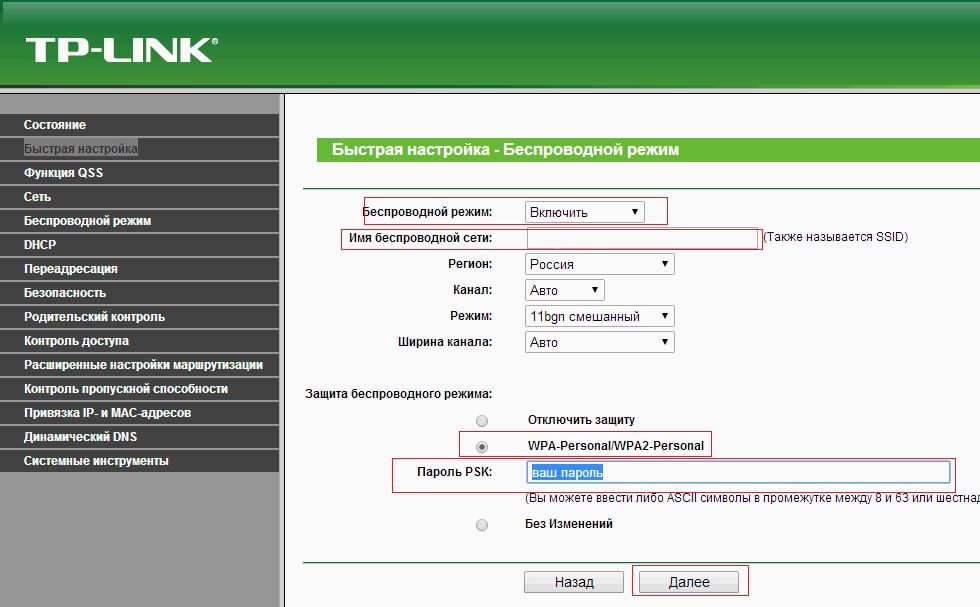മുമ്പത്തെ ലേഖനങ്ങളിലൊന്നിൽ ഞങ്ങൾ വളരെ പ്രസക്തമായ ഒരു പ്രശ്നം പരിശോധിച്ചു. ഇവിടെ ഞങ്ങൾ വിപരീത സാഹചര്യം സങ്കൽപ്പിക്കും: നിങ്ങൾക്ക് ഒരു വൈഫൈ റൂട്ടർ ഉണ്ടെങ്കിൽ വയർഡ് ഇൻ്റർനെറ്റ് എങ്ങനെ ബന്ധിപ്പിക്കും.
ഒരു റൂട്ടറിൽ നിന്ന് വയർഡ് ഇൻ്റർനെറ്റ് എങ്ങനെ ബന്ധിപ്പിക്കാം?
ഒന്നാമതായി, എങ്ങനെയെന്ന് നോക്കാം. റൂട്ടറിൻ്റെ പ്ലെയ്സ്മെൻ്റ് നിങ്ങൾ അത് എത്ര തവണ ഉപയോഗിക്കാൻ ആഗ്രഹിക്കുന്നു എന്നതിനെ ആശ്രയിച്ചിരിക്കുന്നു: നിങ്ങൾക്ക് ഒരു വൈഫൈ ആക്സസ് പോയിൻ്റ് ആവശ്യമുണ്ടെങ്കിൽ (അതായത്, നിങ്ങൾ ലാൻ വഴി ഇതിലേക്ക് ഒന്നും കണക്റ്റുചെയ്യില്ല), തുടർന്ന് റൂട്ടർ മുകളിലേക്ക് എവിടെയെങ്കിലും സ്ഥാപിക്കുന്നത് നല്ലതാണ്. അപ്പാർട്ട്മെൻ്റിൻ്റെ നടുവിൽ.
നിങ്ങൾ റൂട്ടറിൽ നിന്ന് ഒരു കമ്പ്യൂട്ടറിലേക്കോ ലാപ്ടോപ്പിലേക്കോ വയർഡ് ഇൻ്റർനെറ്റ് കണക്റ്റുചെയ്യാൻ പോകുകയാണെങ്കിൽ, കമ്പ്യൂട്ടർ ഇൻസ്റ്റാൾ ചെയ്ത മുറിയിലേക്ക് നിങ്ങൾ നെറ്റ്വർക്ക് കേബിൾ പ്രവർത്തിപ്പിക്കേണ്ടതുണ്ട്.
ഇനി വൈഫൈ റൂട്ടർ നേരിട്ട് ബന്ധിപ്പിക്കുന്നത് നോക്കാം. ഈ ഉദാഹരണത്തിനായി, ഒരു TP-Link റൂട്ടർ ഉപയോഗിക്കുന്നു.
അതിനാൽ, റൂട്ടറിലൂടെ ഇൻ്റർനെറ്റ് (വയർഡ്) ബന്ധിപ്പിക്കുന്നതിന്, ലാൻ പോർട്ടുകൾ സ്ഥിതിചെയ്യുന്ന വശത്തേക്ക് ഉപകരണം നിങ്ങളുടെ നേരെ തിരിക്കുക.

ഈ റൂട്ടറിന് അഞ്ച് ലാൻ കണക്ടറുകൾ ഉണ്ട്: നാല് മഞ്ഞ പോർട്ടുകളും ഒരു നീല കണക്ടറും. ഉപകരണങ്ങൾ (കമ്പ്യൂട്ടറുകൾ, NAS സെർവറുകൾ മുതലായവ) ബന്ധിപ്പിക്കുന്നതിന് മഞ്ഞ പോർട്ടുകൾ ആവശ്യമാണ്, കൂടാതെ വയർഡ് ഇൻ്റർനെറ്റ് കണക്റ്റുചെയ്യുന്നതിന് നീല പോർട്ട് ആവശ്യമാണ് - ഇതിനെ "ഇൻ്റർനെറ്റ്" അല്ലെങ്കിൽ "WAN" എന്ന് വിളിക്കുന്നു.

പ്രൊവൈഡർ കേബിൾ എടുത്ത് നീല WAN പോർട്ടിലേക്ക് ബന്ധിപ്പിക്കുക: വൈഫൈ റൂട്ടറിൻ്റെ മുൻ പാനലിലെ ലൈറ്റ് പ്രകാശിക്കണം.
ദാതാവിൽ നിന്നുള്ള വയർഡ് ഇൻ്റർനെറ്റ് റൂട്ടറിലേക്ക് വിജയകരമായി വിതരണം ചെയ്തു എന്നാണ് ഇതിനർത്ഥം.
കമ്പ്യൂട്ടറിലെ നെറ്റ്വർക്ക് ക്രമീകരണങ്ങൾ ഭാവിയിൽ ഉപയോഗിക്കുകയാണെങ്കിൽ അത് പരിശോധിക്കുന്നത് നല്ലതാണ്. ഇത് ചെയ്യുന്നതിന്, "ആരംഭിക്കുക" മെനുവിലേക്ക് പോകുക, "നിയന്ത്രണ പാനൽ" ടാബിലേക്ക് പോയി "നെറ്റ്വർക്ക് ആൻഡ് ആക്സസ് സെൻ്റർ" ഐക്കണിൽ ക്ലിക്കുചെയ്യുക.
മുകളിൽ ഇടത് കോണിൽ "അഡാപ്റ്റർ ക്രമീകരണങ്ങൾ മാറ്റുന്നു" എന്ന ടാബ് ഉള്ള ഒരു വിൻഡോ തുറക്കും: അതിൽ ക്ലിക്ക് ചെയ്യുക, നിങ്ങളുടെ ലാൻ കണക്ഷൻ തിരഞ്ഞെടുത്ത് ഈ കണക്ഷൻ്റെ പ്രോപ്പർട്ടികളിലേക്ക് പോകുക.
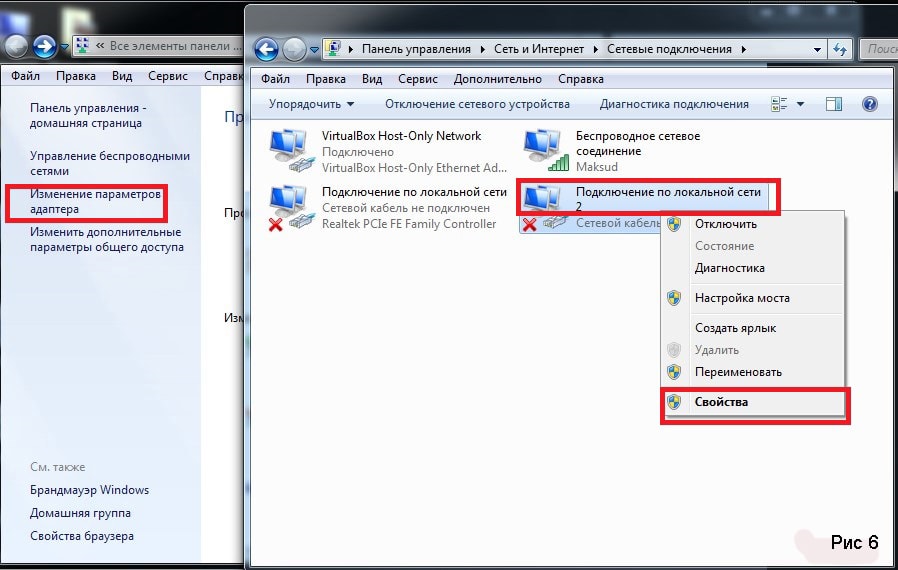
അടുത്ത വിൻഡോയിൽ, ക്രമീകരണങ്ങളുടെ പട്ടികയിൽ നിങ്ങൾ "ഇൻ്റർനെറ്റ് പ്രോട്ടോക്കോൾ പതിപ്പ് 4 (TCP/IPv4)" ടാബ് കണ്ടെത്തണം, അവിടെ പോയി "ഒരു IP വിലാസം സ്വയമേവ നേടുക" ടാബ് പരിശോധിച്ചിട്ടുണ്ടെന്ന് ഉറപ്പാക്കുക.
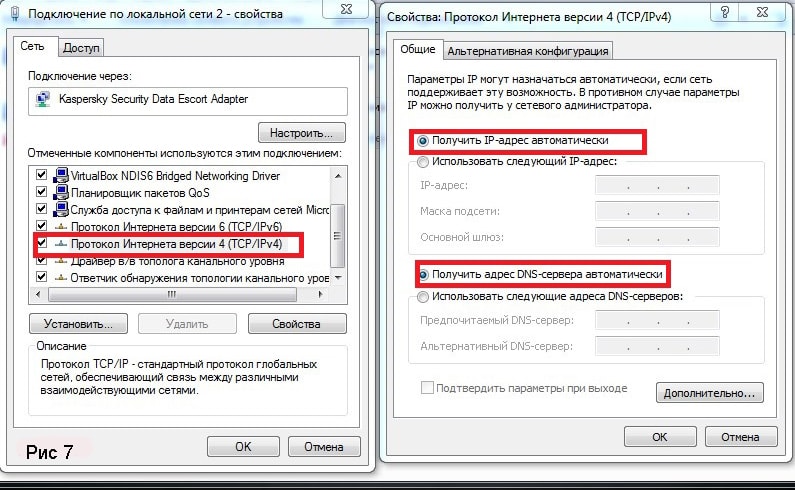
ഇപ്പോൾ നമുക്ക് വയർഡ് ഇൻറർനെറ്റിലേക്ക് കണക്റ്റുചെയ്യുന്നതിന് ഒരു വൈഫൈ റൂട്ടർ സജ്ജീകരിക്കുന്നതിലേക്ക് പോകാം.
ഒരു റൂട്ടർ വഴി കേബിൾ ഇൻ്റർനെറ്റ് എങ്ങനെ ബന്ധിപ്പിക്കാം: ഒരു റൂട്ടർ സജ്ജീകരിക്കുക
ഒരു ഇൻ്റർനെറ്റ് ബ്രൗസർ സമാരംഭിച്ച് വിലാസ ബാറിൽ നിങ്ങളുടെ റൂട്ടറിൻ്റെ IP വിലാസം നൽകുക (മോഡലിനെ ആശ്രയിച്ച്, IP വിലാസങ്ങൾ വ്യത്യാസപ്പെടാം, പക്ഷേ മിക്കപ്പോഴും ഇത് 192.168.0.1 ആണ്, കുറവ് പലപ്പോഴും 192.168.1.1).
എല്ലാം ശരിയായി ചെയ്തുവെങ്കിൽ, ഒരു അംഗീകാര വിൻഡോ ദൃശ്യമാകും.
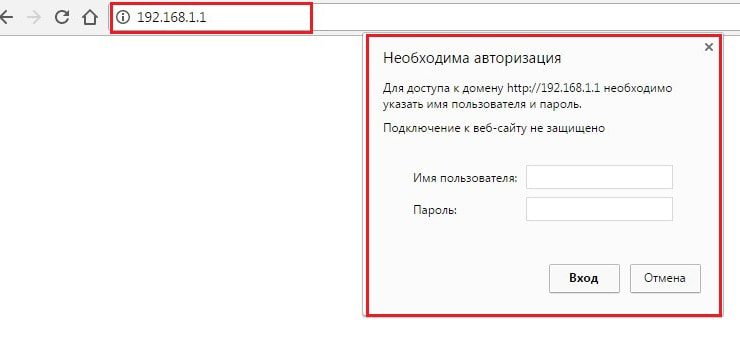
റൂട്ടർ ക്രമീകരണങ്ങൾ നൽകുന്നതിന് ഇപ്പോൾ നിങ്ങളുടെ പ്രവേശനവും പാസ്വേഡും നൽകേണ്ടതുണ്ട് (സ്റ്റാൻഡേർഡ് കോൺഫിഗറേഷനുകളിൽ ഇത് "അഡ്മിൻ" എന്ന വാക്കാണ്, അത് രണ്ട് ഫീൽഡുകളിലും നൽകിയിട്ടുണ്ട്).
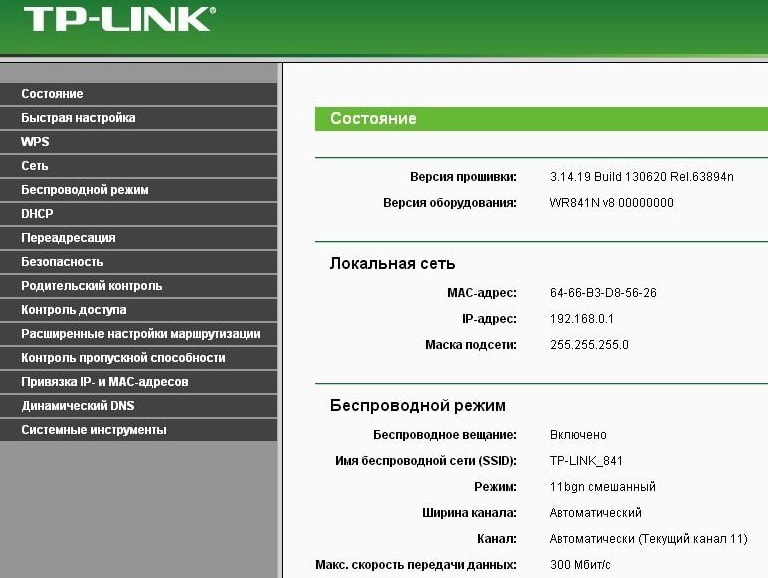
"ദ്രുത ക്രമീകരണങ്ങൾ" ടാബിലേക്ക് പോയി "അടുത്തത്" ബട്ടണിൽ ക്ലിക്കുചെയ്യുക
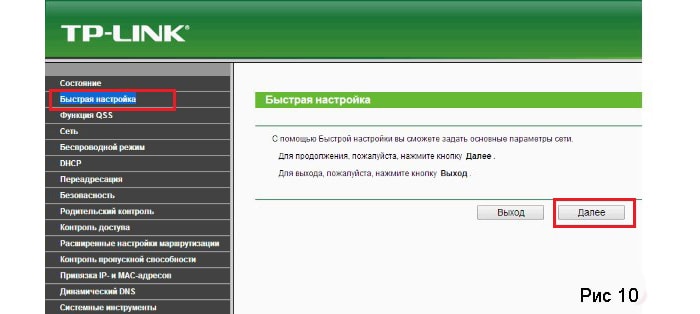
ഇൻ്റർനെറ്റിലേക്ക് കണക്റ്റുചെയ്യുന്നതിന് നിങ്ങൾക്ക് നിരവധി ഓപ്ഷനുകൾ ഉണ്ട്:
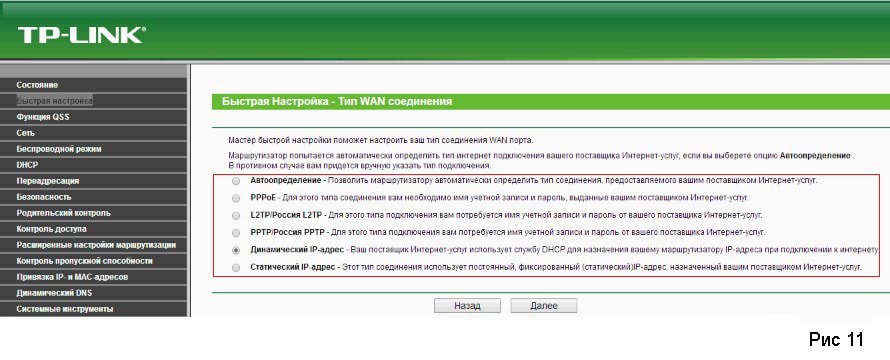
ഈ പോയിൻ്റ് നമുക്ക് സൂക്ഷ്മമായി പരിശോധിക്കാം:
- - സ്വയമേവ കണ്ടെത്തൽ - പേര് സൂചിപ്പിക്കുന്നത് പോലെ, ഈ കണക്ഷൻ നിങ്ങളുടെ റൂട്ടർ യാന്ത്രികമായി ക്രമീകരിക്കുകയും ദാതാവിൽ നിന്ന് ക്രമീകരണങ്ങളൊന്നും ഇല്ലാത്തപ്പോൾ ഉപയോഗിക്കുകയും ചെയ്യുന്നു.
- - PPPoE - നിങ്ങൾ ഈ ഇനം തിരഞ്ഞെടുക്കുമ്പോൾ, നിങ്ങളുടെ ഇൻ്റർനെറ്റ് ദാതാവ് നൽകുന്ന പാസ്വേഡ് നൽകുകയും ലോഗിൻ ചെയ്യുകയും ചെയ്യേണ്ട ഒരു അധിക വിൻഡോ തുറക്കും.

PPTP/Russia/PPTP - IP വിലാസത്തിൻ്റെ തരം വ്യക്തമാക്കുന്നത് ഒഴികെ, മുമ്പത്തെ കണക്ഷൻ ഓപ്ഷനുമായി ഏതാണ്ട് സമാനമാണ്
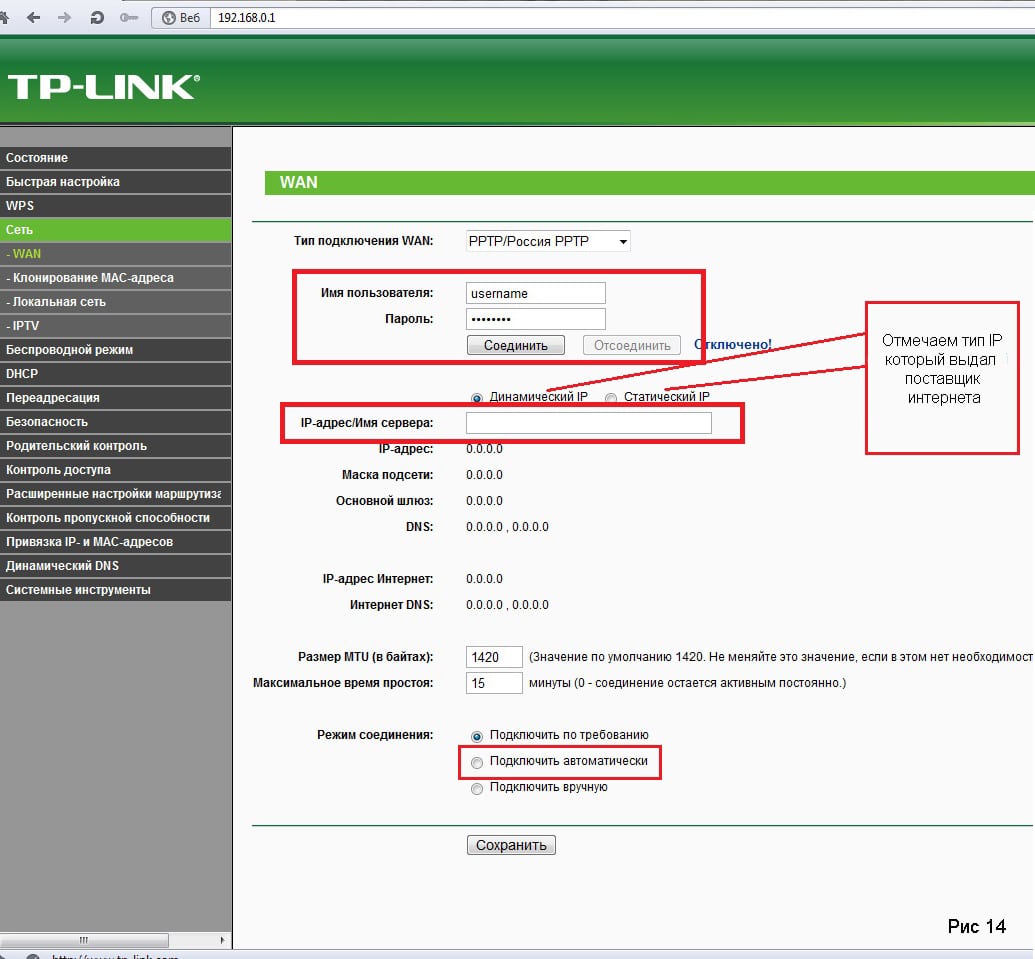
- - ഡൈനാമിക് ഐപി വിലാസം - ഓരോ തവണയും ക്ലയൻ്റ് ഇൻ്റർനെറ്റിലേക്ക് കണക്റ്റുചെയ്യുമ്പോൾ, ദാതാവ് വ്യക്തമാക്കിയ ശ്രേണിയിൽ നിന്ന് അയാൾക്ക് ഒരു പുതിയ ഐപി വിലാസം ലഭിക്കും.
- - സ്റ്റാറ്റിക് ഐപി വിലാസം - ഇൻ്റർനെറ്റിലേക്ക് കണക്റ്റുചെയ്യാൻ ഉപയോഗിക്കുന്ന സ്ഥിരമായ വിലാസം.
എനിക്ക് വയർഡ് ഇൻ്റർനെറ്റ് ഉണ്ട്, എനിക്ക് എങ്ങനെ വൈഫൈ കണക്റ്റ് ചെയ്യാം?
ഇപ്പോൾ നിങ്ങൾ ഒരു Wi-Fi കണക്ഷൻ സജ്ജീകരിക്കേണ്ടതുണ്ട്. ഇത് ചെയ്യുന്നതിന്, അടുത്ത ടാബിലേക്ക് പോയി "വയർലെസ് മോഡ്" ഫീൽഡിൽ, "പ്രാപ്തമാക്കുക" എന്നതിലേക്ക് മാർക്കർ സജ്ജമാക്കുക.
"വയർലെസ് നെറ്റ്വർക്ക് നാമം" ഫീൽഡിൽ, നിങ്ങൾക്ക് ഏറ്റവും ഇഷ്ടപ്പെട്ട പേര് നൽകുക, "WPA, വ്യക്തിഗത WPA2" ബോക്സ് ചെക്ക് ചെയ്യുക (ഇത് നിങ്ങളുടെ Wi-Fi കണക്ഷൻ പരിരക്ഷിക്കുന്നതിനുള്ള തിരഞ്ഞെടുപ്പാണ്) തുടർന്ന് നൽകുക .